

Por lo tanto, ha pasado innumerables horas organizando un montón de sitios web que frecuenta con más frecuencia en Safari y guardándolos como su colección de Favoritos para volver a visitarlos más tarde, o colocándolos en carpetas de marcadores personalizadas como "Trabajo", "Juegos" o algo así, solo para tenga en cuenta que no puede exportar fácilmente sus URL subyacentes para compartirlas con otros. Afortunadamente, Safari para iPhone y iPad ofrece una opción no tan obvia que te permite hacer exactamente eso. En este tutorial paso a paso, le mostraremos cómo copiar las URL de su sitio web favorito en Safari para iPhone y iPad.
Siga con nosotros mientras detallamos este truco oculto de Safari, que le permite copiar rápidamente las URL de su sitio web favorito desde cualquiera de sus carpetas de marcadores o sus Favoritos.
Cómo copiar las URL de sitios web favoritos en Safari
Esto es lo que debe hacer para obtener esas múltiples URL de sitios web de una sola vez y usar las direcciones de sitios web recopiladas para compartir rápidamente sus favoritos con amigos o familiares..
1) Abierto Safari en tu iPhone o iPad.
2) Mantenga presionado el Icono de marcadores en la parte inferior, es el segundo ícono de la derecha.
3) Ahora toca el Pestaña Marcadores para mostrar sus sitios web favoritos y carpetas de marcadores.
4) Toque y mantenga presionada, o presione, la carpeta de favoritos incorporada en la lista, o cualquiera de sus carpetas personalizadas previamente creadas para ese asunto, luego elija el Copiar contenidos opción del menú.
Y así, todas las URL subyacentes del sitio web se copian en el portapapeles del sistema.
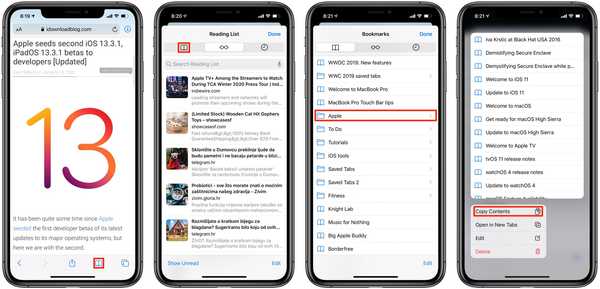
Realice Copiar contenido en una carpeta de marcadores para copiar las URL del sitio web del grupo al portapapeles.
Ahora puede pegar esto en otra aplicación o documento, como Mensajes o Páginas. Esto es particularmente útil si desea compartir rápidamente varias de las URL de su sitio web favorito con alguien, como señaló el blog francés iGeneration.fr a través del cual aprendí por primera vez sobre este truco.
TUTORIAL: Cómo usar carpetas de marcadores en Safari
No parece haber una forma oficialmente autorizada de replicar esta útil funcionalidad en Mac, o al menos no pude encontrar la opción correspondiente en Safari para macOS.
En caso de que no lo supiera, puede configurar fácilmente Safari para que muestre una carpeta diferente en Favoritos.
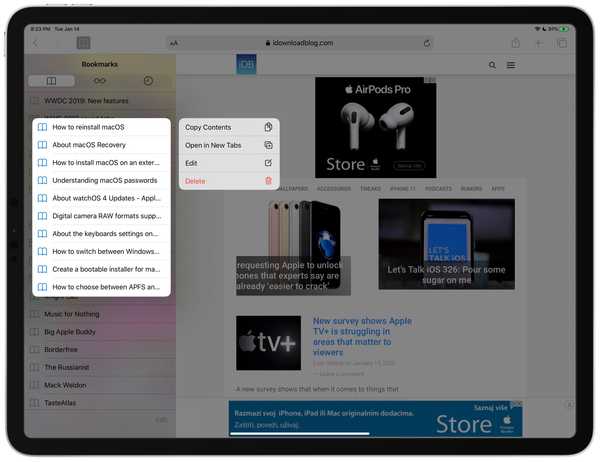
Mantenga pulsado o presione Favoritos o una carpeta de marcadores personalizada para mostrar el menú contextual con la opción Copiar contenido.
En macOS Catalina 10.15 y posterior, haga clic en el menú Safari y elija Preferencias. A continuación, haga clic en la pestaña General, luego haga clic en el menú emergente junto a "Programas favoritos" y seleccione una de las carpetas de marcadores creadas previamente para que sirva como su nueva carpeta de Favoritos.
En iOS 13 y versiones posteriores, puede elegir dónde se guardarán sus favoritos en Safari yendo a Configuración → Safari → Favoritos, luego seleccione una de las carpetas creadas previamente que contiene los favoritos que le gustaría ver cuando elige Favoritos de sus marcadores.
¿Necesitas ayuda? Pregunte a iDB!
Si te gusta este tutorial, pásalo a tus amigos y deja un comentario a continuación..
¿Quedó atascado? ¿No está seguro de cómo hacer ciertas cosas en su dispositivo Apple? Háganos saber a través de [email protected] y un tutorial futuro podría proporcionar una solución.
Envíe sus propias sugerencias prácticas a través de [email protected].











